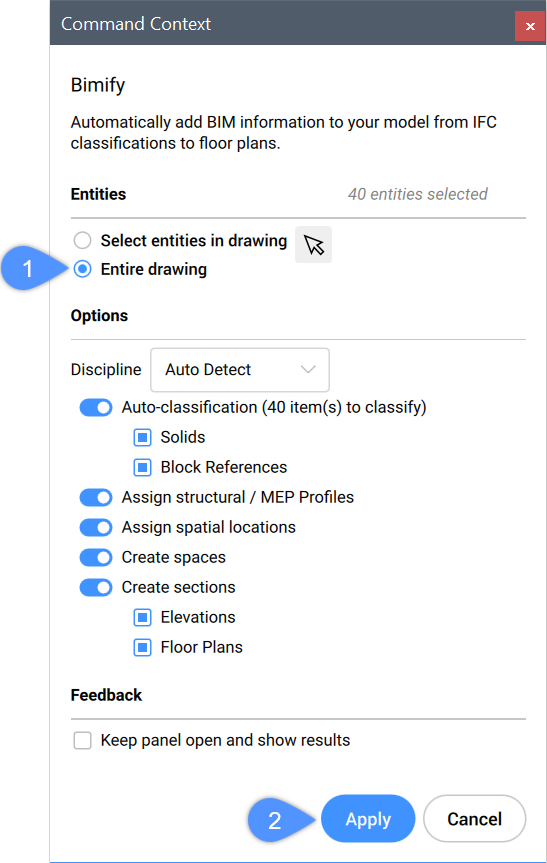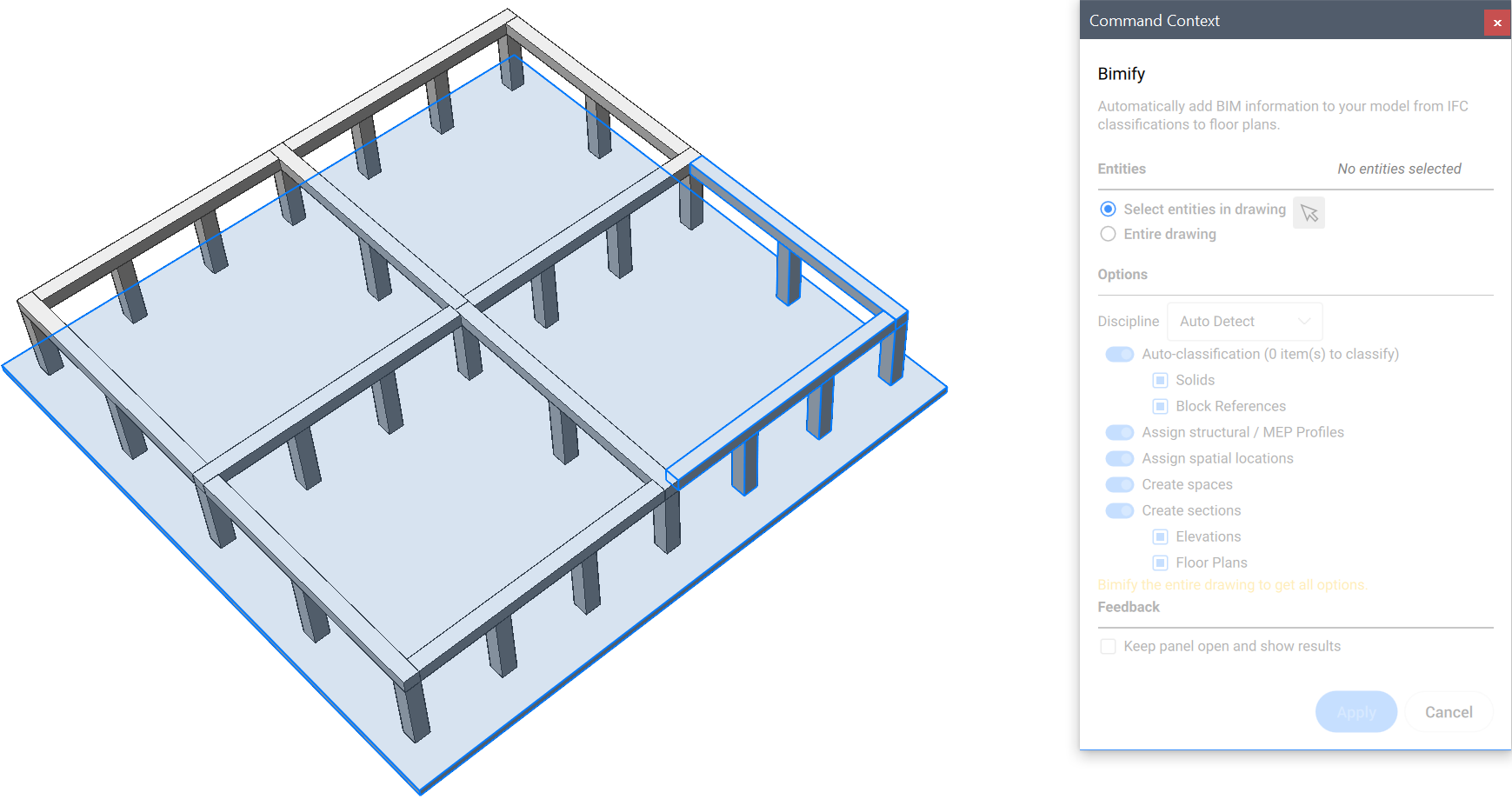Usando Bimify
Comandos
BIMIFY
Sobre BIMIFY
BIMIFY analiza un modelo y clasifica automáticamente sólidos 3D en elementos de construcción y asigna ubicaciones espaciales, espacios, edificios e historias. También detecta y clasifica los muros externos e internos.
BIMIFY puede detectar automáticamente si un modelo es arquitectónico, estructural o MEP. BricsCAD utiliza esta información durante el proceso de clasificación automática. También puedes definir la disciplina del dibujo manualmente, en el panel de comando Bimify , para mejorar la precisión de la clasificación automática.
Además, si los sólidos se clasifican automáticamente como columna, viga o miembro y su perfil coincide con una definición en la biblioteca de perfiles, el nombre del perfil se agregará automáticamente a las propiedades de la entidad como metadatos. Si no se encuentra ninguna definición de perfil coincidente, se crea una nueva en la biblioteca.

Para obtener más información sobre este comando, visite el artículo de referencia de comandos BIMIFY.
Procedimiento: bimifica todo tu dibujo
- Elija BIMIFY de: Quad, Cinta: Datos | Asistencia de diseño, barra de herramientas Clasificación BIM o escriba BIMIFY en la línea de comando.
Se abre el panel de comando Bimify .
- Marque la opción Dibujo completo (1) y haga clic en el botón Aplicar (2).
Cuando se completa el proceso BIMIFY, se proporciona una descripción general del resultado (3) en el panel Historial de solicitudes .
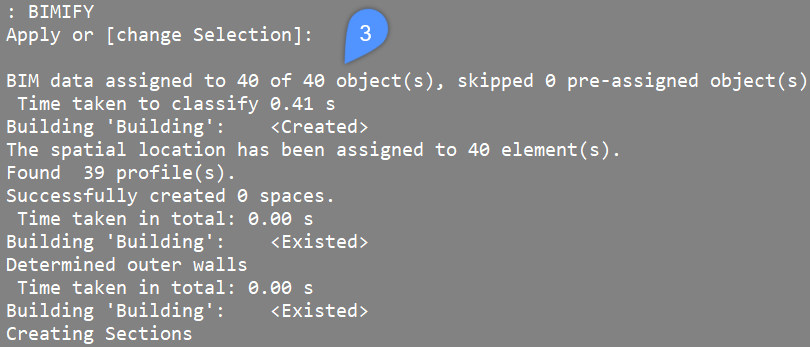
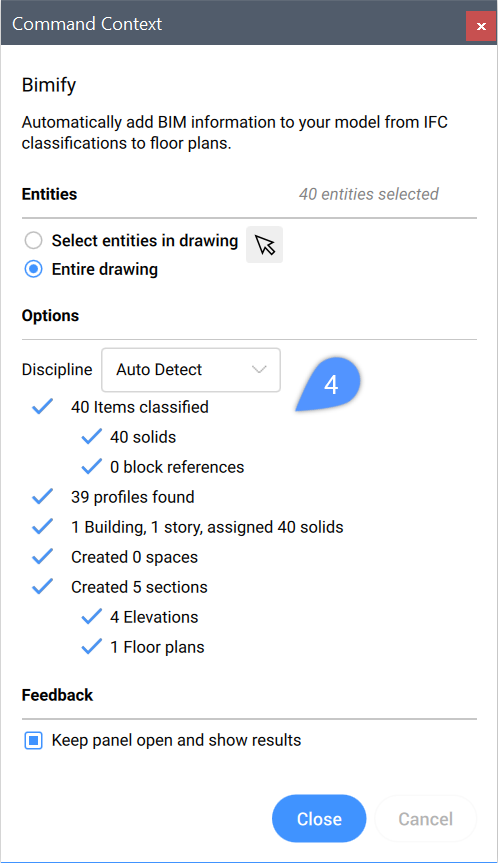
Bimify crea nuevas ubicaciones espaciales si es necesario.
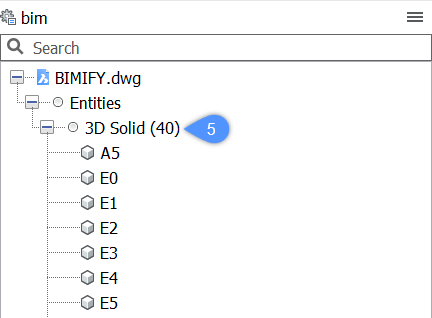
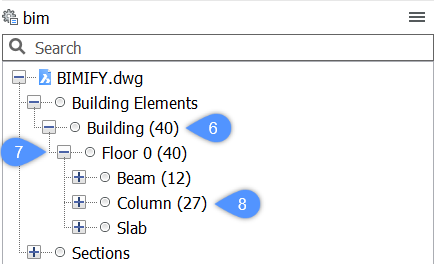
De izquierda a derecha
-
Antes de Bimify: El árbol de estructura muestra solo sólidos 3D (5).
-
Después de Bimify: Las entidades se clasifican en su correspondiente edificio (6), piso (7) y tipo de elemento de edificio (8).
BIMIFY reconoce el perfil de los elementos de construcción como miembros estructurales y detecta la ubicación del eje del perfil. Los datos del perfil de un sólido lineal se pueden ver en el panel Propiedades (9).

Las vistas en alzado y las secciones del plano de planta se crean al final.
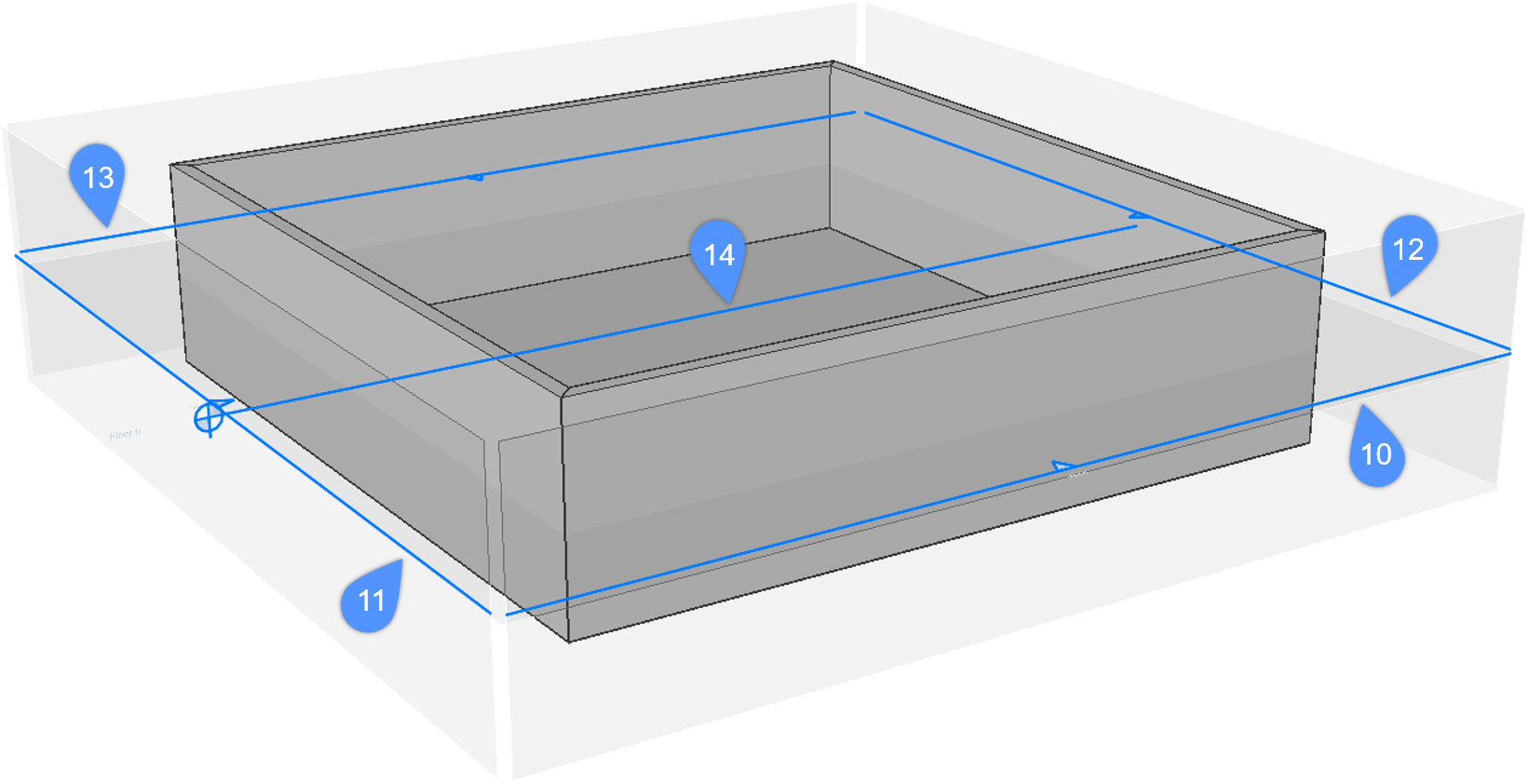
Este edificio contiene vistas frontal (10), izquierda (11), derecha (12) y trasera (13), así como un plano de planta (14).
Para este sencillo edificio se ha detectado un Espacio BIM y 4 muros exteriores.
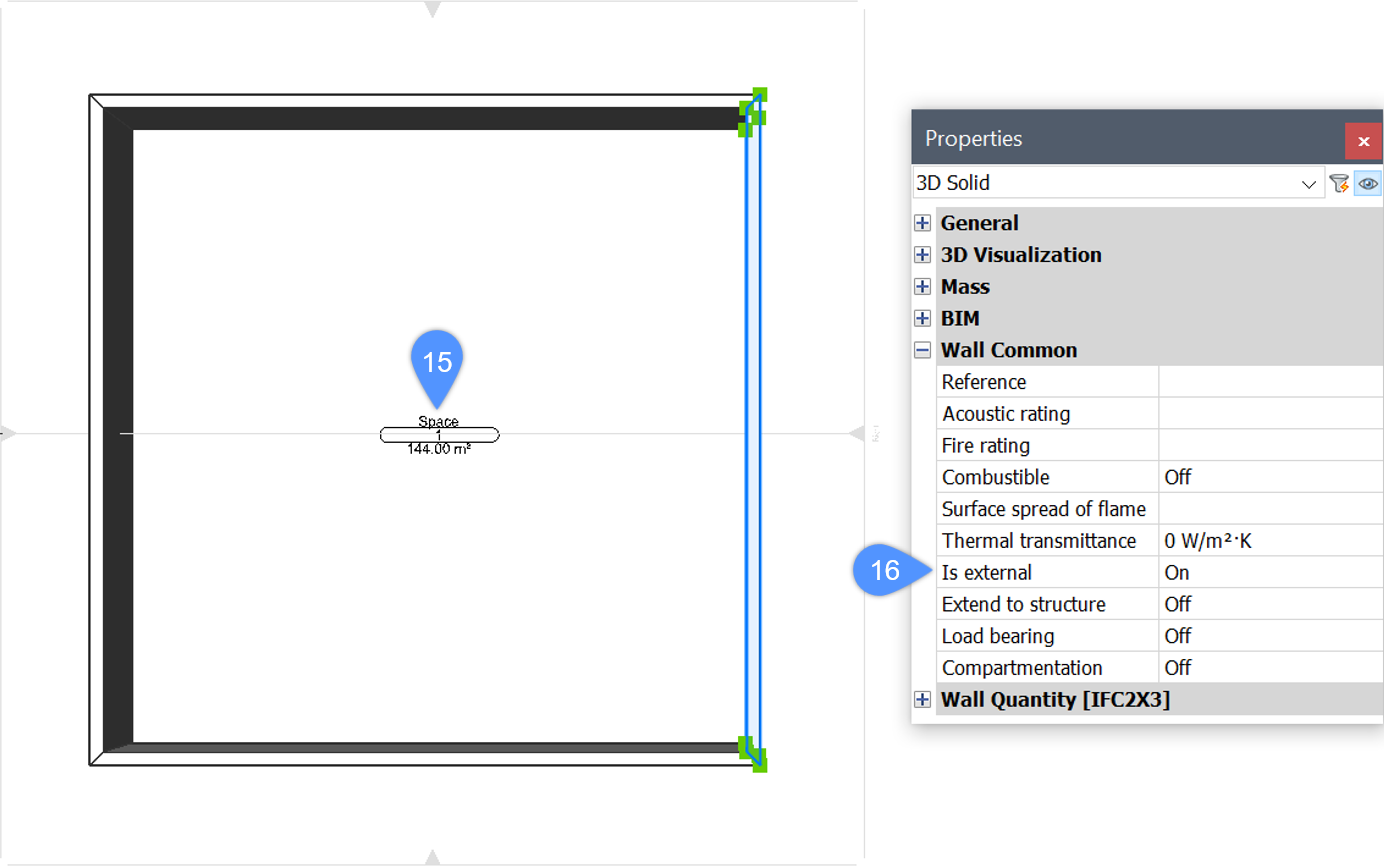
En la imagen de arriba, se ilustra el espacio BIM (15) y la propiedad Es externo (16) debajo del Muro común en el panel Propiedades .
Puede controlar la funcionalidad del comando BIMIFY cambiando las opciones (17) en el panel de comando Bimify :
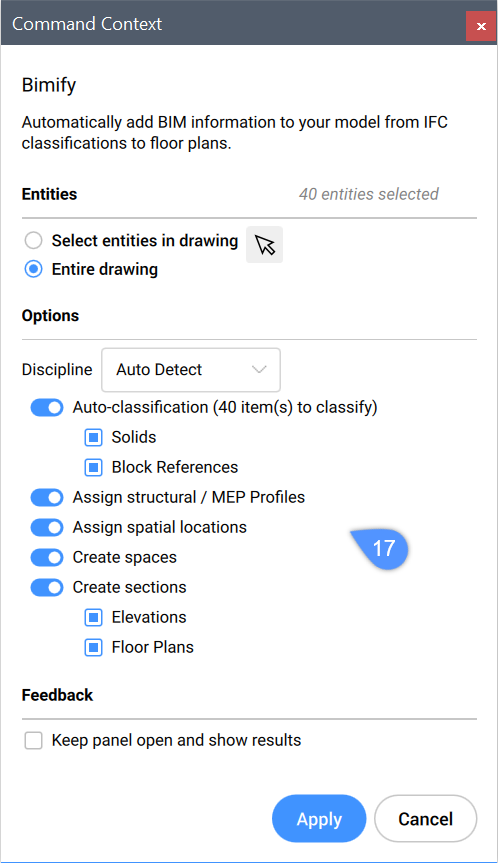
| Disciplina |
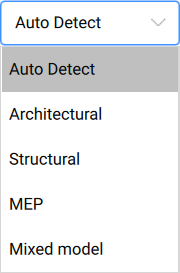
Define la disciplina del dibujo manualmente. Esta información ayuda a mejorar la precisión de Bimify. |
| Clasificación automática | Clasifica Sólidos y Referencias de bloque automáticamente. |
| Asignar perfiles estructurales/MEP |
Asigna columnas, vigas, miembros o perfiles de segmentos de flujo que están disponibles en el panel Perfiles BIM. Esta opción está disponible solo cuando se selecciona la opción Clasificación automática . |
| Asignar ubicaciones espaciales |
Asigna ubicaciones espaciales como edificios y pisos, detecta espacios e identifica muros internos y externos. Esta opción está disponible solo cuando se selecciona la opción Clasificación automática . |
| Crear espacios |
Detecta muros externos y establece la propiedad Muro común/es externo en Activo y también detecta espacios. Véase el comando BIMSPACE. Esta opción solo está disponible cuando se selecciona la opción Asignar ubicaciones espaciales . |
| Crear secciones |
Crea vistas de elevación y una sección en planta por piso Esta opción solo está disponible cuando se selecciona la opción Asignar ubicaciones espaciales . |
Procedimiento: Bimifica una selección de tu Modelo BIM
-
Escriba BIMIFY en la línea de comando.
-
Haga clic en el icono
 para seleccionar la parte de su dibujo que desea bimificar.
para seleccionar la parte de su dibujo que desea bimificar. -
Seleccione las entidades en el dibujo que desea Bimificar.
-
Pulse Enter para aceptar el valor.
Note: No todas las opciones están disponibles en el panel de comando Bimify cuando usa BIMIFY en una selección de su modelo BIM. -
Haga clic en el botón Aplicar para completar el proceso de Bimify.
-
Cuando se completa el proceso de Bimify, se proporciona una descripción general del resultado en el panel Historial de solicitudes .